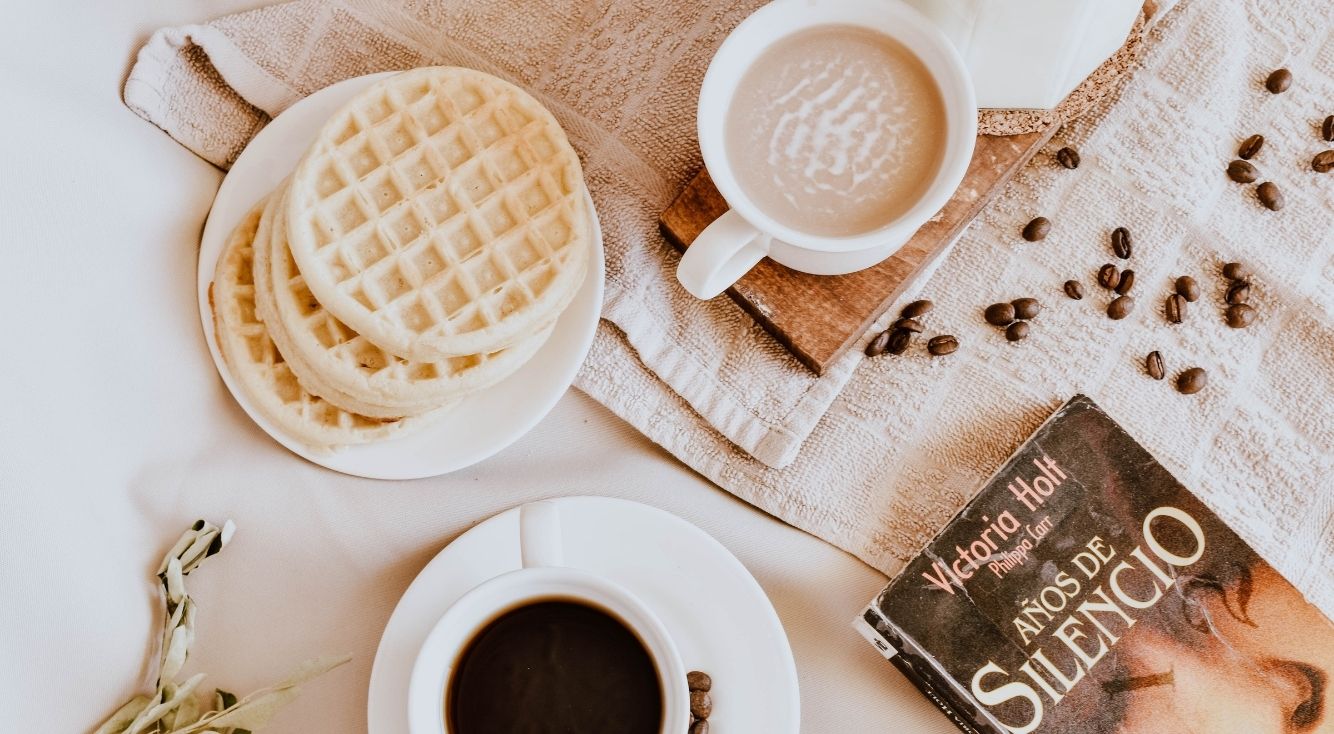
【iTunes】簡単解決!「0xe800000a」が出たときの対処法!
Contents[OPEN]
- 1【iPhone】iTunesの不明なエラー「0xe800000a」って?
- 2【iPhone】iTunesで不明なエラー「0xe800000a」が出る原因
- 3【iPhone】iTunesで不明なエラー「0xe800000a」が出たときの対処法
- 3.1デバイスの再起動
- 3.2iTunesを最新版にアップデート
- 3.3OSを最新版にアップデート
- 3.4ケーブルや差込口を変える
- 3.5iTunesの修復【Windows】
- 3.6「Tenorshare TunesCare」でiTunesの修復
- 4【iPhone】どうしても「0xe800000a」が直らないときの対処法
- 4.1「Apple Mobile Device USB Driver」がインストールされているか確認
- 4.2iTunesの再インストール
- 4.3別のパソコンでiPhoneを認識するか確認
- 4.4Appleサポートに問い合わせ
- 5「0xe800000a」が出た時も慌てず対処しよう!
iTunesとOSのバージョンが合っていない
このようなエラーが起こるのは、iTunesとOSのバージョンが合っていないのも原因のひとつです。
一方が最新版にアップデートしていても、もう一方のバージョンが古ければ、アプリや端末が正常に動作してくれないことがあります。
そのため、「0xe800000a」が出た時は、iTunesとOSのバージョンが最新版になっているか確認してみましょう。
ケーブルや差込口の劣化
iTunesがiPhoneを正常に認識してくれないということは、接続しているケーブルや差込口に問題がある可能性もあります。
ケーブルやデバイスを長く使っていると、ケーブルの内部が断線していたり、ケーブルの差込口に汚れが溜まっていることが多いです。
そのため、別のケーブルで接続し直す、差込口を掃除するなどしてから、再度iPhoneとパソコンを接続してみて下さい。
ファイルが破損している
「0xe800000a」と表示される場合、iTunesのファイルが破損している可能性も考えられます。
この場合、iTunesを再インストールするのが一番おすすめの対処法です。
iTunesをアンインストールしてから再インストールすることで、破損したファイルが削除され、新しいファイルに置き換わるので不具合も解消されるはずです。
【iPhone】iTunesで不明なエラー「0xe800000a」が出たときの対処法
iTunesで不明なエラー「0xe800000a」が出た場合、以下の6つの対処法を試してみて下さい。
- デバイスの再起動
- iTunesを最新版にアップデート
- OSを最新版にアップデート
- ケーブルや差込口を変える
- iTunesの修復【Windows】
- 「Tenorshare TunesCare」でiTunesの修復
では、以上の6つの対処法をそれぞれ詳しく見ていきましょう。
デバイスの再起動
iTunesで「0xe800000a」が表示されて正常に認識できない時は、デバイスの電源を切ってから再起動してみましょう。
デバイス側の不具合が原因であれば、再起動することで不具合が解消されることが多いです。
iTunesを最新版にアップデート
デバイスを再起動しても「0xe800000a」が出る場合、iTunesのバージョンが古いのが原因である可能性があります。
iTunesのバージョンが古いと、iPhoneを正常に認識してくれない、iPhoneと同期できないといった様々な不具合が起こりやすくなります。
そのため、「0xe800000a」が出た時は、iTunesが最新版にアップデートされているか一度チェックしてみましょう。
もし、バージョンが古かった場合は、最新版にアップデートして下さい。
Windowsの場合は以下の通り操作してください。
iTunesを起動したら、画面上部メニューの「ヘルプ」をクリックします。

「更新プログラムを確認」を選択しましょう。

「新しいバージョンのiTunesを利用できます」と表示された場合は、「iTunesをダウンロード」をクリックして下さい。

Apple Software Updateが立ち上がったら、iTunesにチェックを入れます。
iTunesにチェックを入れた状態で、「〇項目をインストール」をクリックしましょう。

この時に使用許諾契約が表示された場合は、「同意する」をクリックして下さい。
「同意する」をクリックするとiTunesのアップデートが始まります。
アップデートが終わると再起動を促されるので、「はい」を選択してパソコンを再起動しましょう。

パソコンを再起動したら再びiTunesを起動して、「ヘルプ」→「更新プログラムを確認」を選択し、最新版にアップデートされているか確認して下さい。
「このバージョンのiTunesは最新バージョンです。」と表示された場合は、最新版にアップデートできています。
- 「App Store」を起動したら、画面上部メニューの「アップデート」をクリック。
- 「ソフトウェア・アップデート」にiTunesが表示された場合は、「アップデート」をクリック。
- アップデートが終わったら、パソコンを再起動する(他のアプリを開いている時は全て閉じてから再起動する)。
パソコンを再起動したら、再びApp Storeを起動して「アップデート」をクリックし、最新版にアップデートされているか確認して下さい。
「ソフトウェア・アップデート」にiTunesが表示されない場合は、最新版にアップデートできています。